
日々の業務の中で、ルーティンワークになっているものや、作業手順が属人化している業務などはありませんか?
そのような業務がある場合、自動化することによって今よりも生産性が向上する可能性があります。
業務を自動化すると、「正確に作業できる」「人が行うよりも作業スピードが速い」「休日も稼働できる」などのメリットが生まれ、生産性の向上やヒューマンエラーの防止、人件費等のコスト削減が見込めるようになります。
反対に、例外処理が多くあったり臨機応変さが必要な業務、人の判断が必要な業務は、作業手順や判断基準を決めにくいため、自動化には不向きであることが多いです。
Power Automateは、主に「業務の自動化」と「外部サービスとの連携」の2つの機能に分かれます。
以下でそれぞれ詳しい内容について説明していきます。
上述した通り、Power Automateは業務フローを作成することで自動化を行うことができます。
例えば、簡単な業務内容だと、次のようなものが挙げられます。
トリガーと呼ばれるフロー開始のきっかけとなる動作を設定し、その後の動作を次々と繋げていくことでフローを作成します。
設定したトリガーの動作が行われると作成したフローが流れ、自動的に処理してくれるという流れです。
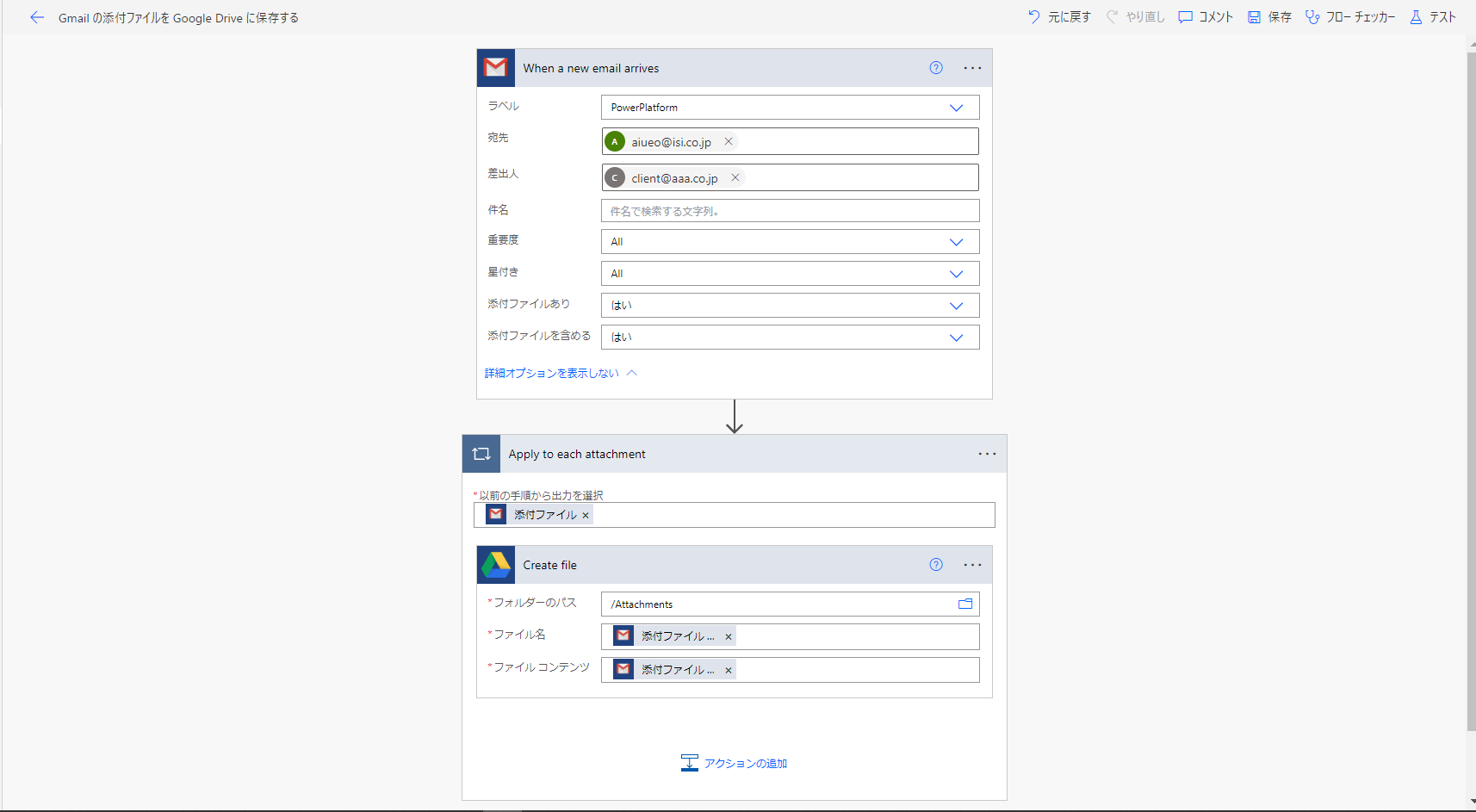
上記の画像は「Gmailの添付ファイルをGoogleドライブに保存する」という作業をフロー化したものです。
このフローのトリガーは、「Gmailに新しくメールが届いた時」になります。
画像を見ると分かりますが、件名にどんな単語が入っているか、誰から届いたメールなのか、誰宛てのメールなのかなど、対象のメールを詳しく設定することが可能です。
そして次のアクションとなるのが、「Google Driveに保存する」という動作です。
条件に当てはまるGmailが届いた場合、このファイル保存の作業が自動で行われることになります。
どこのフォルダに保存するのか、ファイル名を何にするかなども決められます。
1つ1つの作業量は小さくても、それらが積み重なって時間が取られてしまった経験がある方も多いのではないでしょうか?
自動化できる部分をPower Automateに任せることで、新たに時間を生み出すことが可能になります。
フロー作成時に既に使用したのですが、もう1つ、Power Automateには外部製品・サービスとの連携ができるという機能があります。
先ほどはPower AutomateとGmail、Google Driveとを連携してフローを作成したのですが、このようにPower Automateと他サービスとの外部連携が簡単に行えることがPower Automateの特長と言えます。
Microsoftが既に「コネクタ」と呼ばれる連携サービスを用意してくれており、フロー内で簡単に他製品・サービスの動作を設定することが可能となっています。
現在、500以上ものコネクタが用意されています。もしコネクタが用意されていない製品・サービスと連携したい場合は、自分で「カスタムコネクタ」と呼ばれるコネクタを作成することで連携できます。
Power Automateを使って、Power Appsと他製品を連携させることももちろん可能です。
使い方が幅広いため、Power Automateを使ってやりたいことを実現できる可能性が高いのではないかと思います。
用意されているコネクタ例
Power AutomateとPower Appsを使用して、「社内で申請書を承認する際の承認ワークフロー」を作成した事例をご紹介します。
ある会社でずっと紙媒体で申請書の承認を行っていましたが、この申請作業がスムーズに進まないことが課題でした。
問題点として挙げられたのは以下のことです。
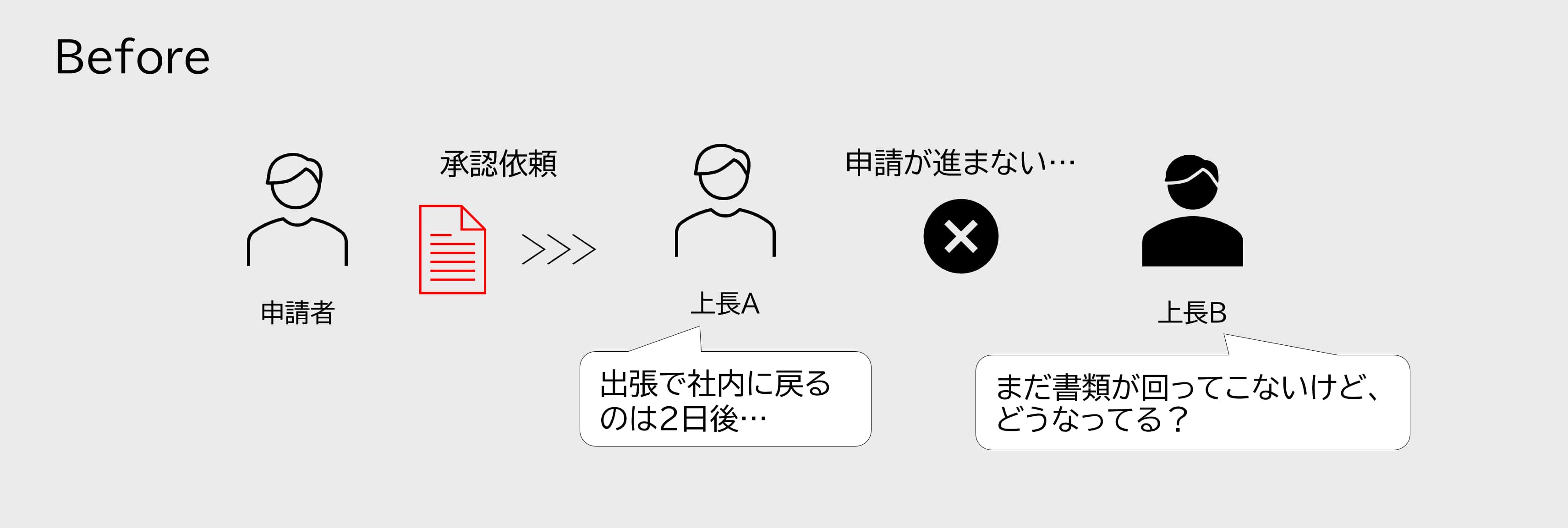
そこで導入したのがPower AutomateとPower Appsです。
Power Appsで申請用のアプリを作成して紙での運用を廃止し、Power Automateで申請の流れをフロー化しました。
申請が進むと次の承認者に自動的にメールが送信され、アプリで承認してもらう流れです。申請がどこまで進んでいるのかアプリで見えるようにもしました。
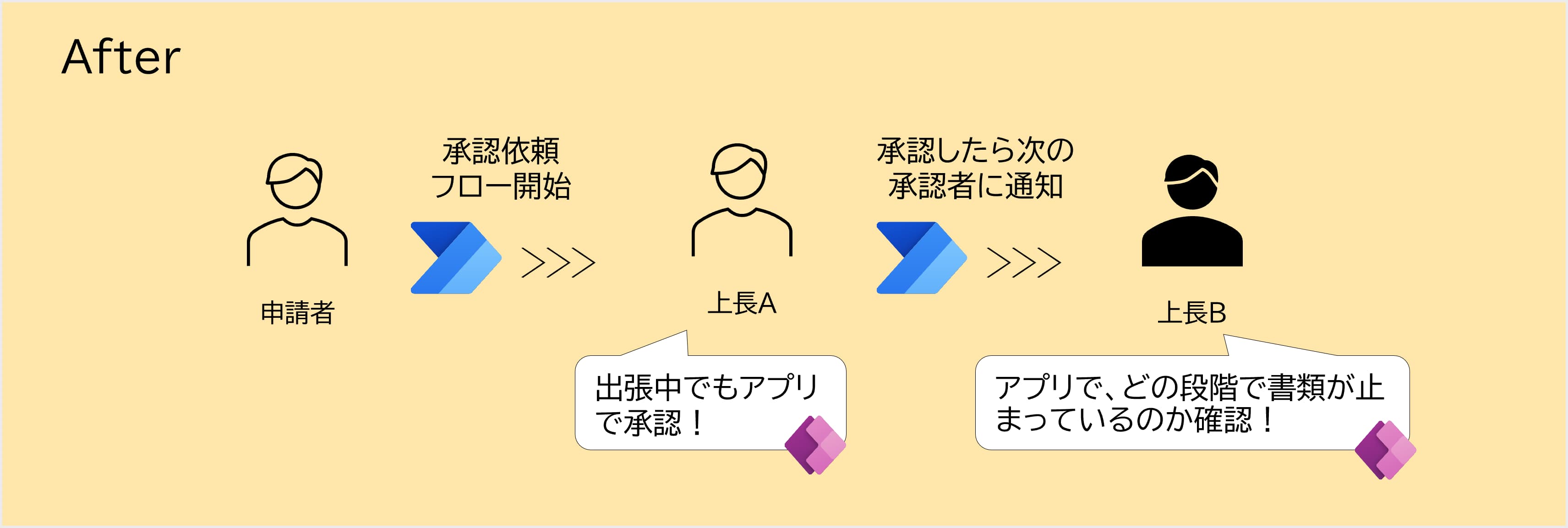
これにより、先ほどの問題点が解消されます。
複雑な申請手順になると手順が属人化してしまう可能性がありますが、Power Automateを使用してフロー化するとその手順通りに進めていけば良いので属人化やミスの防止にもなります。
Power Platformではこのように一からシステムを構築することができるので、システムのリプレースを検討している方、運用を見直したい方にもおすすめです。
Power Automateを使用すれば、外部サービスと連携して簡単に業務自動化を促進させることができます。
今回は承認フローの作成を一例として挙げましたが、他にも使用用途は様々です。Power Appsと掛け合わすともっと出来ることが広がります。
システム化を行うことでDX化も推進でき、時間の確保もできることでしょう。
Power Automateの機能を最大限使用して、自社の業務を効率化しませんか?
アイ・エス・アイソフトウェアーでは、「Power Platform」でお客様の社内DX推進をお手伝いいたします。
お気軽にお問い合わせフォームからご相談ください。
